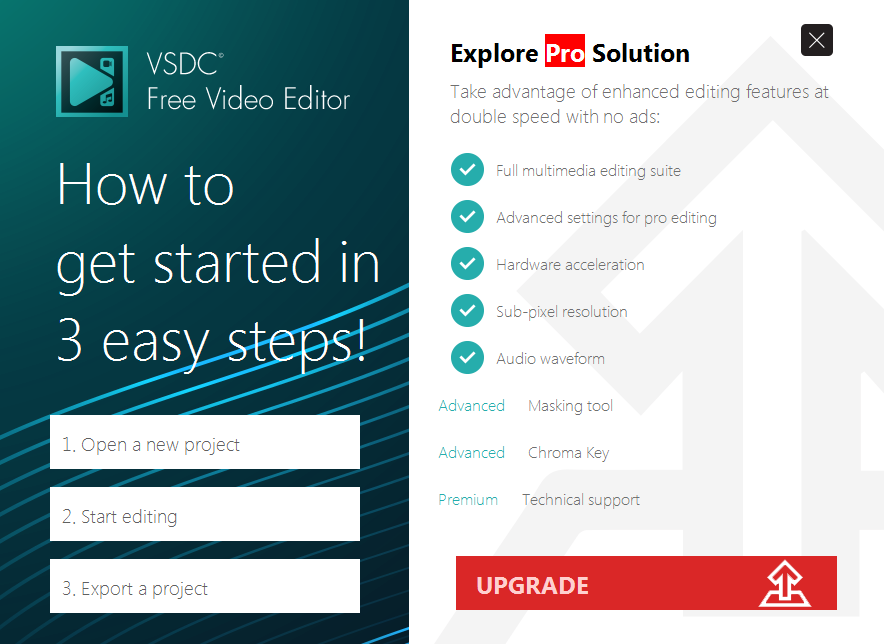
VSDC를 실행하면 항상 팝업이 뜬다.
쉽게 3단계를 진행하면 된단다. 열고, 만들고, 변환하고... 지금 누구 약올리나...
우측엔 달콤함 유료광고...
향상된 편집 기능을 두배 빠르게 광고없이 사용할 수 있단다.
일단은 돈이 없는 관계로 패스... (우측 상단 X를 눌러 버리자!)
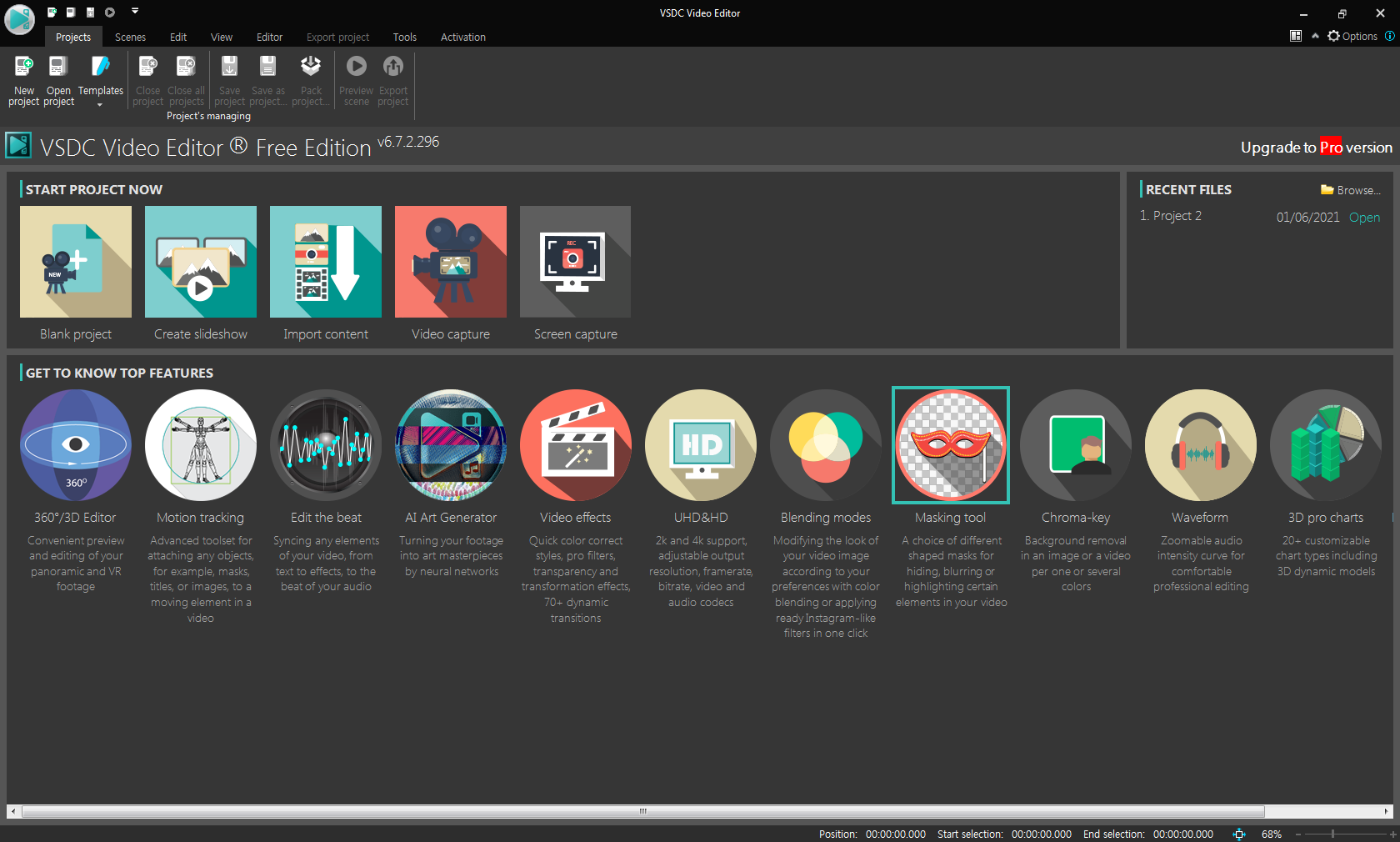
첫번째 할 일은 프로젝트를 생성하는 것이다.
프로젝트 그러니까 엄청 대단해 보이지만 작업과정을 저장할 파일의 이름을 미리 정한다고 생각하면 된다.
맘에 안들면 언제든지 변경이 가능하니 VSDC에서 제공하는 프로젝트명을 사용해도 된다.
뭘 눌러야 할지 모르겠으면 일단 눌러 보자.

가장 눈에 띄는 아래쪽 둥근 아이콘들은 VSDC 특징에 대한 설명이다.
웹페이지가 열리니 영어에 자신있으면 보는것도 나쁘지는 않다. 난 일단 패스...
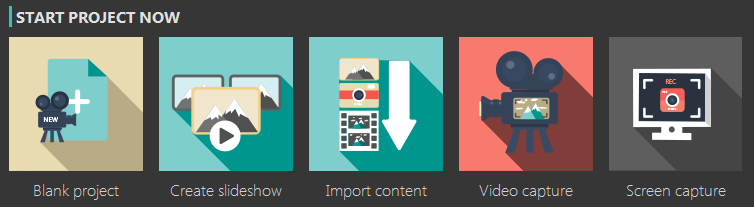
다음으로 눈에 들어오는 아이콘은 작업 방향에 따라 시작하는 방법을 미리 지정해 놓은 아이콘이다.
처음 3개는 프로젝트를 생성하고 나머지 2개는 별도의 프로그램이 실행된다.
순서별로 빈 프로젝트, 슬라이드쇼 프로젝트(파일 순서 마법창이 팝업된다.), 컨텐츠 넣어서 기본적으로 배치된 프로젝트이고 나머지 2개는 각각 외부기기로 비디오를 캡쳐하는 프로그램, 컴퓨터 화면을 캡쳐하는 프로그램이 실행된다.
별도의 프로그램을 사용중이라면 패스... 나도 패스... (핸드폰이랑 오캠 쓰는중...)

이 아이콘을 눌러서 새로운 프로젝트를 생성하는 방법도 있다. 각자 취향데로...
이렇게 해서 보여지는 메인 작업 화면은...

이 화면이랑 100% 동일하지는 않겠지만 대충 이런식으로 보일 겁니다.
일단 오늘은 여기까지... 더 길어지면 지루해지니...
빠진에 있어서 수정하러 왔음... 프로젝트 생성시 보게 되는 설정창인데 나는 유튜브에 올릴 영상을 편집할거라서 Device 설정을 YouTube로 지정해 놓았음...
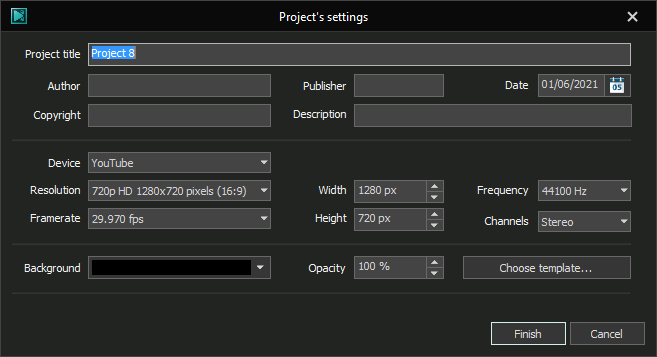
'유튜버' 카테고리의 다른 글
| [VSDC 삽질독학] VSDC 영상등록 3가지 방법 & 주의사항 (0) | 2021.06.14 |
|---|---|
| [VSDC 삽질독학] VSDC 5가지 모드를 알려줄께... (0) | 2021.06.10 |
| [VSDC 삽질독학] 영상편집 똥컴으로 시작 (0) | 2021.05.30 |
| KT 파워인가? 이 글을 1명도 읽지 않았다니... 잇섭 텐기가 사건... 빡침주의... (0) | 2021.04.18 |
| [유튜브 캡쳐보드] 개비싼 캡쳐보드 없이 아이폰 모바일 배그 영상 캡쳐하기... (0) | 2019.02.12 |